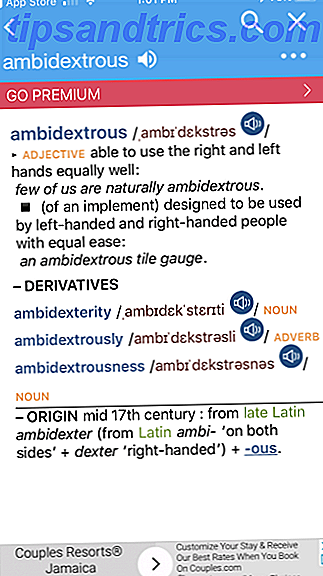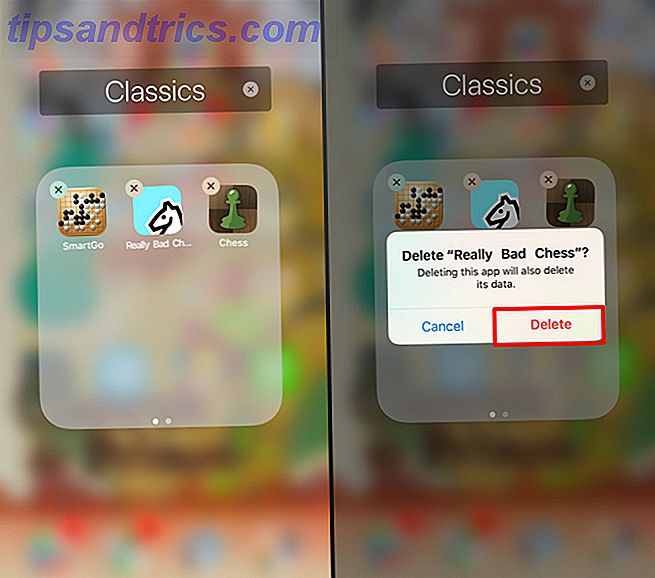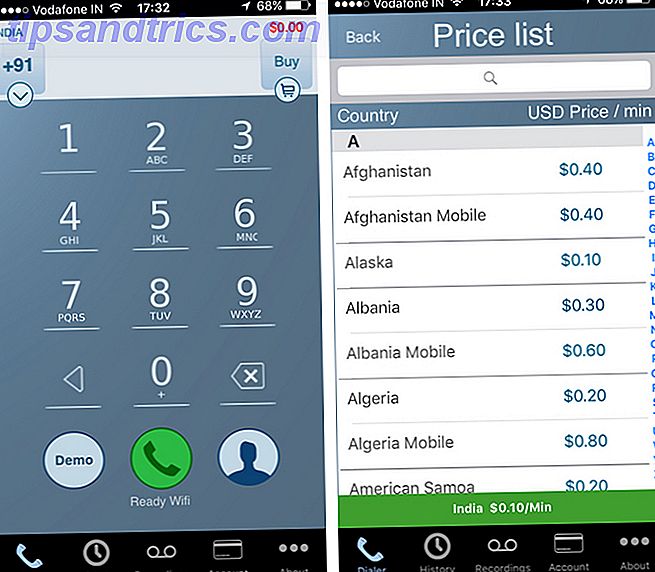Du må kjøre et annet operativsystem på Linux-PCen din. Men bør du doble oppstart 7 Grunner til at du bør (og burde ikke) Dual Boot Linux 7 Grunner til at du bør (og burde ikke) Dual Boot Linux Ofte kan det være vanskelig å rettferdiggjøre at man velger å installere Linux over Windows. Men hvorfor ikke velge begge? Her er fem grunner til dual boot og to grunner du ikke burde. Les mer, eller bruk en virtuell maskin? Og hvis du velger det andre alternativet, hvilken virtuell maskinvare bør du bruke?
Virtuelle maskiner vs. Dual Booting
Kjører du Linux - kanskje Linux Mint eller Ubuntu Linux Mint vs Ubuntu: Hvilken Distro skal du velge? Linux Mint vs Ubuntu: Hvilken Distro skal du velge? Linux Mint og Ubuntu er to av de mest populære Linux distrosene, men det er ekte forskjeller mellom de to. Hvilken er riktig for deg? Les mer - sammen med Windows? Eller har du to eller flere Linux-distribusjoner installert på datamaskinen din? Hvordan fungerer det for deg? For noen fungerer denne dynamikken godt. For andre kan omstart være et problem.
Tiden som trengs for å starte på nytt, velg et annet operativsystem på GRUB bootloader-skjermen, og deretter starte opp, kan være problematisk. Dette gjelder spesielt på systemer der Linux er installert sammen med Windows.
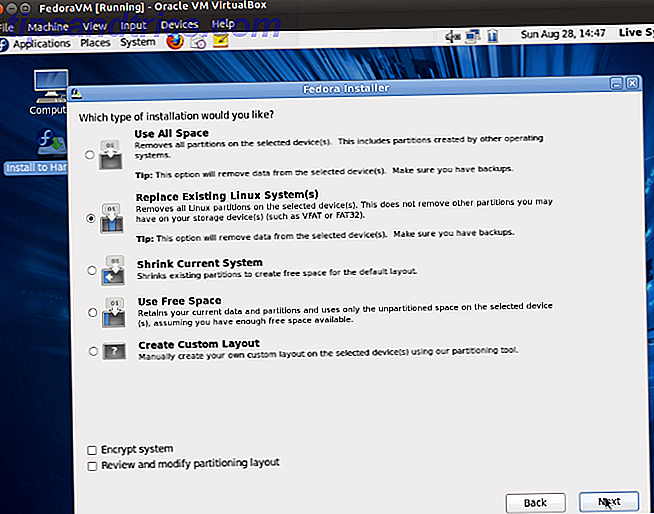
På langsommere systemer, eller de med mange apper som prøver å kjøre når Windows laster, kan du vente 5-10 minutter før du kan begynne å bli produktiv. Kast i en anti-virus løsning, og du er snart på en massiv go-slow.
Men å kjøre ditt sekundære operativsystem i en virtuell maskin kan overvinne dette problemet.
Hva er en virtuell maskin?
Vi har sett på virtuelle maskiner - kjent som VM - flere ganger tidligere. Enkelt sagt, de er applikasjoner som lager et programvaremiljø som etterligner maskinvare. Et operativsystem kan deretter installeres i dette miljøet. Vi kaller dette en "gjest OS", mens operativsystemet du har installert på din fysiske datamaskin er "verts OS".
I tillegg kan virtualisering forbedres ved hjelp av dedikert systemhardware.
Slik aktiverer du virtualisering på PCen
Mens ditt valgte gjest-OS kan kjøre uten maskinvarevirtualisering, hvis alternativet er tilgjengelig, er det verdt å bruke. Ikke minst fordi det vil redusere dreneringen på datamaskinens systemressurser.
For å aktivere maskinvarevirtualisering må du starte datamaskinen på nytt for å få tilgang til BIOS. Hvordan dette oppnås vil avhenge av enheten din, men det gjøres vanligvis ved å trykke på Del eller F2 etter at datamaskinen har startet på nytt.
Finn avansert skjermbilde i BIOS og se etter ett av følgende:
- virtualisering
- VT-x (Intel-eldre systemer vil ha VT-d)
- AMD-V (AMD-systemer)
BIOS navigeres ved hjelp av piltastene. Når du har aktivert virtualisering, trykk F10 for å lagre og avslutte.
Når dette er gjort, kan du velge mellom tre åpen kildekode VM-applikasjoner, som vi ser nedenfor (VMWare er også tilgjengelig for Linux, men er ikke åpen kildekode).
1. VirtualBox
VirtualBox kan skape en virtuell maskin med praktisk talt alle operativsystemer (unntatt de som er beregnet for ARM-enheter). Det tilbyr også programvare og hard assistert virtualisering, lagring av virtuelle maskiner som diskbilder. Dette gjør dem enkle å sikkerhetskopiere eller overføre til andre PCer eller VM-applikasjoner.
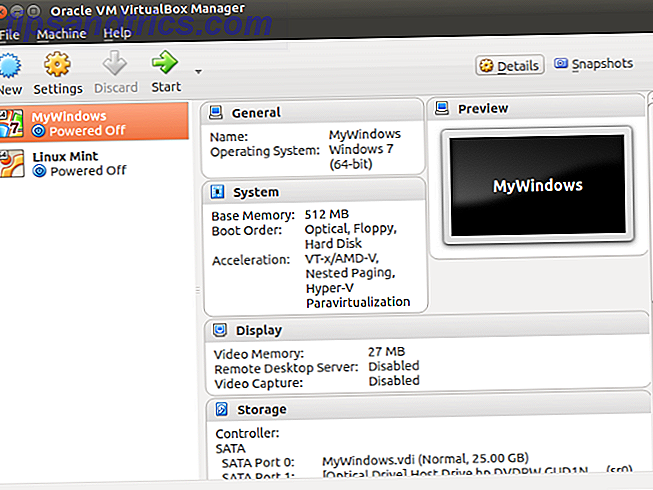
VirtualBox er spesielt godt å kjøre 32-bit og 64-bit Linux distros, samt Windows. Det er også mulig å kjøre OS X på VirtualBox, kanskje for å teste det før du konfigurerer PCen som en Hackintosh Tech Recept: Optimal maskinvarekomponenter for en perfekt Hackintosh Tech Recept: Optimale maskinvarekomponenter for en perfekt hackintosh Tenker du på å bygge en Hackintosh? Du kan lage en Mac Pro for halvparten av prisen på den virkelige tingen. Jeg setter sammen en egendefinert Hackintosh ved hjelp av informasjon som er skinnet fra flere Hackintosh-entusiaststeder. Selv med ... Les mer. Finn en kopi for distribusjonen din på virtualbox.org/wiki/Downloads.
2. QEMU
Hvis du vil kjøre et ARM-operativsystem (for eksempel Android, Raspbian eller RISC OS), er dette kommandolinjebaserte verktøyet det du vil velge.
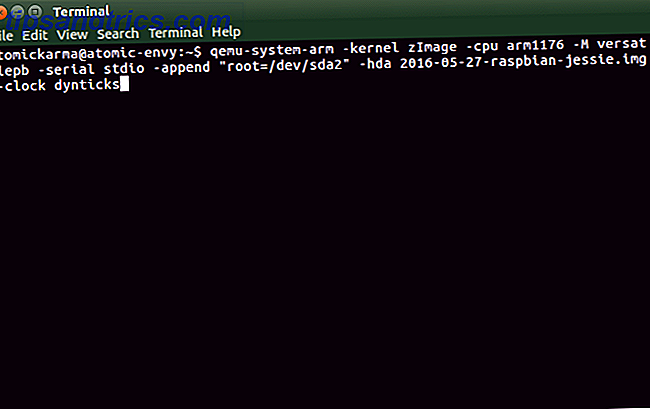
Kort for "Quick Emulator", er QEMU enkel å sette opp, og noen gjest operativsystemer kan til og med lastes ned med QEMU innebygd. Vårt forrige blikk på å kjøre Raspbian Pi primær OS Raspbian i QEMU vil gi deg en god introduksjon til dette verktøyet .
Selv om det unabbreviated navnet på QEMU er "Quick Emulator", er det faktisk en hypervisor, et verktøy for styring av maskinvarevirtualisering. Du kan installere QEMU med:
sudo apt-get install qemu qemu-kvm libvirt-bin 3. KVM
KVM-kjernebasert Virtual Machine, KVM er en gaffel av QEMU-prosjektet, og fungerer sammen med det verktøyet for å gi tilleggsalternativer (for eksempel nærhastighetshastighet) utover den innfødte VM-funksjonaliteten.
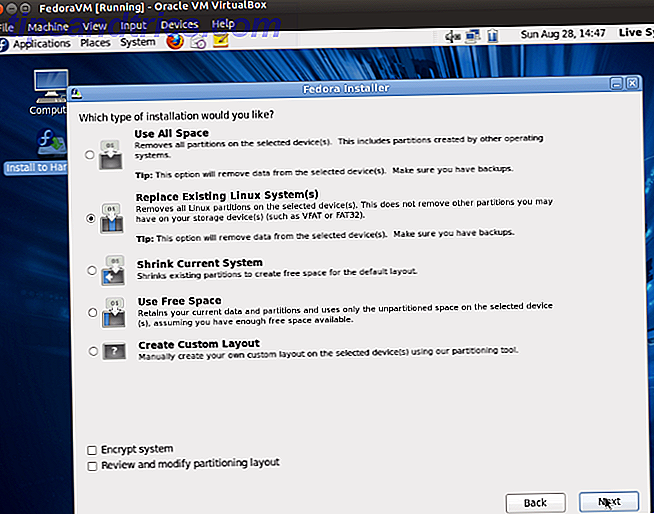
Dette betyr at KVM gir god fart og stabilitet enn VirtualBox, men KVM er litt vanskeligere å sette opp. Men hvis du kan få hodet rundt para-virtualiserte drivere, vil du være godt på vei for å forstå hvorfor KVM er et populært alternativ for hosting VM.
For å bruke KVM, begynn med å bekrefte at maskinvaren din er egnet for maskinvarevirtualisering:
sudo apt-get install cpu-checker Hvis svaret er "KVM akselerasjon kan brukes", fortsett å installere programvaren:
sudo apt-get install qemu-kvm libvirt-bin virtinst bridge-utils Du kan kjøre KVM via skrivebordet ved hjelp av Virtual Machine Manager, som du bør finne på skrivebordet-menyen.
Hvilke Distros kjører best i en VM?
Når du har valgt et passende virtuelt maskinprogram, må du skreddersy ditt valg av gjest-OS. For eksempel kan du kjøre Windows uanstrengt på VirtualBox, selv om Windows 7 er sannsynligvis det sikreste alternativet.
Omvendt er QEMU egnet for å kjøre ARM-målrettede distribusjoner, for eksempel Raspberry Pi's Raspbian, eller Android.
I mellomtiden, noe lett som Lubuntu Lubuntu: En lettvektsversjon av Ubuntu [Linux] Lubuntu: En lettvektsversjon av Ubuntu [Linux] Elsker Ubuntu, men føler seg skeptisk til 11.04s nye Unity-grensesnitt? Prøv Lubuntu 11.04, et ekstremt lett alternativ til hovedgrenen til Ubuntu. Du finner det meny-drevne grensesnittet kjent og ressursene treffer bemerkelsesverdig lave .... Les mer vil kjøre på noen av disse VM-verktøyene.
Hvilket VM-verktøy skal du bruke?
Så, vi har tatt en titt på tre virtuelle maskinapplikasjoner. Men hvilken skal du bruke?
Det er vanskelig. Hvis du vil ha enkel virtualisering som er rask og grei å sette opp, bør VirtualBox være ditt første stopp. For mer avansert virtualisering, eller å kjøre en VM for en ARM-enhet, ta en titt på QEMU.
Hvis du betrakter deg som en virtuell maskinbruker, må KVM imidlertid være ditt første stopp.
Foretrekker du dobbelt oppstart, eller er en virtuell maskinoppsett din preferanse for tilgang til flere plattformer på skrivebordet? Fortell oss hvordan du gjør det i kommentarene.